WPF中自定义GridLengthAnimation的实例教程
这篇文章主要为大家详细介绍了WPF中自定义GridLengthAnimation的相关资料,具有一定的参考价值,感兴趣的小伙伴们可以参考一下
需求
我们想在编辑一个列表中某一个条目时,将编辑的详情内容也放置当前面,比如右侧。
可以通过将一个Grid,分成两个Cloumn,动态调整两个Cloumn的Width,就可以实现这个需求。
我们知道,Clomun的Width是个,而默认的动画没有这样子的。我们就需要自己实现这样一人动画。
设计
我们从Animation的类图上看到
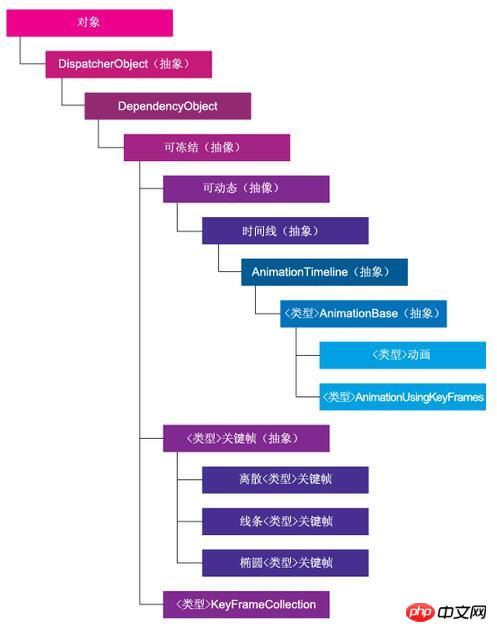
我们可以从需求
我们想在编辑一个列表中某一个条目时,将编辑的详情内容也放置当前面,比如右侧。
可以通过将一个Grid,分成两个Cloumn,动态调整两个Cloumn的Width,就可以实现这个需求。
我们知道,Clomun的Width是个GridLength,而默认的动画没有这样子的。我们就需要自己实现这样一人动画。
设计
我们从Animation的类图上看到AnimationTimeline继承,重写其GetCurrentValue
public class GridLengthAnimation : AnimationTimeline
{
/// <summary>
/// Returns the type of object to animate
/// </summary>
public override Type TargetPropertyType => typeof(GridLength);
/// <summary>
/// Creates an instance of the animation object
/// </summary>
/// <returns>Returns the instance of the GridLengthAnimation</returns>
protected override System.Windows.Freezable CreateInstanceCore()
{
return new GridLengthAnimation();
}
/// <summary>
/// Dependency property for the From property
/// </summary>
public static readonly DependencyProperty FromProperty = DependencyProperty.Register("From", typeof(GridLength),
typeof(GridLengthAnimation));
/// <summary>
/// CLR Wrapper for the From depenendency property
/// </summary>
public GridLength From
{
get
{
return (GridLength)GetValue(GridLengthAnimation.FromProperty);
}
set
{
SetValue(GridLengthAnimation.FromProperty, value);
}
}
/// <summary>
/// Dependency property for the To property
/// </summary>
public static readonly DependencyProperty ToProperty = DependencyProperty.Register("To", typeof(GridLength),
typeof(GridLengthAnimation));
/// <summary>
/// CLR Wrapper for the To property
/// </summary>
public GridLength To
{
get
{
return (GridLength)GetValue(GridLengthAnimation.ToProperty);
}
set
{
SetValue(GridLengthAnimation.ToProperty, value);
}
}
/// <summary>
/// Animates the grid let set
/// </summary>
/// <param name="defaultOriginValue">The original value to animate</param>
/// <param name="defaultDestinationValue">The final value</param>
/// <param name="animationClock">The animation clock (timer)</param>
/// <returns>Returns the new grid length to set</returns>
public override object GetCurrentValue(object defaultOriginValue,
object defaultDestinationValue, AnimationClock animationClock)
{
double fromVal = ((GridLength)GetValue(GridLengthAnimation.FromProperty)).Value;
double toVal = ((GridLength)GetValue(GridLengthAnimation.ToProperty)).Value;
if (fromVal > toVal)
return new GridLength((1 - animationClock.CurrentProgress.Value) * (fromVal - toVal) + toVal, GridUnitType.Star);
else
return new GridLength(animationClock.CurrentProgress.Value * (toVal - fromVal) + fromVal, GridUnitType.Star);
}如上所示,我们仿着默认动画实现了From,To,同时将其属性定义为GridLength,当动画执行时,我们重写了GetCurrentValue,使其根据From/To属性相关联。
优化
通过以上代码,我们实现了在GridLength变化时,实现动画。但是,试用后我们发现,动画,有点太线性。这个时候,怎么办?
可以通过引入EasingFunction来实现。我们知道EasingFunction其实就是一个与时间t有关的时间函数f(t).通过时间函数的处理,我们使动画过渡不要那么线性。
/// <summary>
/// The <see cref="EasingFunction" /> dependency property's name.
/// </summary>
public const string EasingFunctionPropertyName = "EasingFunction";
/// <summary>
/// Gets or sets the value of the <see cref="EasingFunction" />
/// property. This is a dependency property.
/// </summary>
public IEasingFunction EasingFunction
{
get
{
return (IEasingFunction)GetValue(EasingFunctionProperty);
}
set
{
SetValue(EasingFunctionProperty, value);
}
}
/// <summary>
/// Identifies the <see cref="EasingFunction" /> dependency property.
/// </summary>
public static readonly DependencyProperty EasingFunctionProperty = DependencyProperty.Register(
EasingFunctionPropertyName,
typeof(IEasingFunction),
typeof(GridLengthAnimation),
new UIPropertyMetadata(null));对应的,还要重写GetCurrentValue函数。
public override object GetCurrentValue(object defaultOriginValue,
object defaultDestinationValue, AnimationClock animationClock)
{
double fromVal = ((GridLength)GetValue(FromProperty)).Value;
double toVal = ((GridLength)GetValue(ToProperty)).Value;
//check that from was set from the caller
//if (fromVal == 1)
// //set the from as the actual value
// fromVal = ((GridLength)defaultDestinationValue).Value;
double progress = animationClock.CurrentProgress.Value;
IEasingFunction easingFunction = EasingFunction;
if (easingFunction != null)
{
progress = easingFunction.Ease(progress);
}
if (fromVal > toVal)
return new GridLength((1 - progress) * (fromVal - toVal) + toVal, GridUnitType.Star);
return new GridLength(progress * (toVal - fromVal) + fromVal, GridUnitType.Star);
}使用
<anim:GridLengthAnimation Storyboard.TargetProperty="Width" From="0" To="*" Duration="0:0:0.5"/>
【相关推荐】
2. C# WinForm中实现快捷键自定义设置实例,_PHP教程
Atas ialah kandungan terperinci WPF中自定义GridLengthAnimation的实例教程. Untuk maklumat lanjut, sila ikut artikel berkaitan lain di laman web China PHP!

Alat AI Hot

Undresser.AI Undress
Apl berkuasa AI untuk mencipta foto bogel yang realistik

AI Clothes Remover
Alat AI dalam talian untuk mengeluarkan pakaian daripada foto.

Undress AI Tool
Gambar buka pakaian secara percuma

Clothoff.io
Penyingkiran pakaian AI

Video Face Swap
Tukar muka dalam mana-mana video dengan mudah menggunakan alat tukar muka AI percuma kami!

Artikel Panas

Alat panas

Notepad++7.3.1
Editor kod yang mudah digunakan dan percuma

SublimeText3 versi Cina
Versi Cina, sangat mudah digunakan

Hantar Studio 13.0.1
Persekitaran pembangunan bersepadu PHP yang berkuasa

Dreamweaver CS6
Alat pembangunan web visual

SublimeText3 versi Mac
Perisian penyuntingan kod peringkat Tuhan (SublimeText3)

Topik panas
 1393
1393
 52
52
 1207
1207
 24
24
 Cara cepat menyediakan avatar tersuai dalam Netflix
Feb 19, 2024 pm 06:33 PM
Cara cepat menyediakan avatar tersuai dalam Netflix
Feb 19, 2024 pm 06:33 PM
Avatar di Netflix ialah representasi visual identiti penstriman anda. Pengguna boleh melangkaui avatar lalai untuk menyatakan keperibadian mereka. Teruskan membaca artikel ini untuk mengetahui cara menetapkan gambar profil tersuai dalam apl Netflix. Cara cepat menetapkan avatar tersuai dalam Netflix Dalam Netflix, tiada ciri terbina dalam untuk menetapkan gambar profil. Walau bagaimanapun, anda boleh melakukan ini dengan memasang sambungan Netflix pada penyemak imbas anda. Mula-mula, pasang gambar profil tersuai untuk sambungan Netflix pada penyemak imbas anda. Anda boleh membelinya di kedai Chrome. Selepas memasang sambungan, buka Netflix pada penyemak imbas anda dan log masuk ke akaun anda. Navigasi ke profil anda di penjuru kanan sebelah atas dan klik
 Bagaimana untuk menyesuaikan imej latar belakang dalam Win11
Jun 30, 2023 pm 08:45 PM
Bagaimana untuk menyesuaikan imej latar belakang dalam Win11
Jun 30, 2023 pm 08:45 PM
Bagaimana untuk menyesuaikan imej latar belakang dalam Win11? Dalam sistem win11 yang baru dikeluarkan, terdapat banyak fungsi tersuai, tetapi ramai rakan tidak tahu cara menggunakan fungsi ini. Sesetengah rakan berpendapat bahawa imej latar belakang agak monoton dan ingin menyesuaikan imej latar belakang, tetapi tidak tahu bagaimana untuk menyesuaikan imej latar belakang Jika anda tidak tahu bagaimana untuk menentukan imej latar belakang, editor telah menyusun langkah-langkah untuk sesuaikan imej latar belakang dalam Win11 di bawah Jika anda berminat Jika ya, lihat di bawah! Langkah-langkah untuk menyesuaikan imej latar belakang dalam Win11: 1. Klik butang menang pada desktop dan klik Tetapan dalam menu pop timbul, seperti yang ditunjukkan dalam rajah. 2. Masukkan menu tetapan dan klik Pemperibadian, seperti yang ditunjukkan dalam rajah. 3. Masukkan Pemperibadian dan klik pada Latar Belakang, seperti yang ditunjukkan dalam gambar. 4. Masukkan tetapan latar belakang dan klik untuk menyemak imbas gambar
 Bagaimana untuk mencipta dan menyesuaikan gambar rajah Venn dalam Python?
Sep 14, 2023 pm 02:37 PM
Bagaimana untuk mencipta dan menyesuaikan gambar rajah Venn dalam Python?
Sep 14, 2023 pm 02:37 PM
Gambar rajah Venn ialah gambar rajah yang digunakan untuk mewakili hubungan antara set. Untuk mencipta rajah Venn kita akan menggunakan matplotlib. Matplotlib ialah perpustakaan visualisasi data yang biasa digunakan dalam Python untuk mencipta carta dan graf interaktif. Ia juga digunakan untuk mencipta imej dan carta interaktif. Matplotlib menyediakan banyak fungsi untuk menyesuaikan carta dan graf. Dalam tutorial ini, kami akan menggambarkan tiga contoh untuk menyesuaikan gambar rajah Venn. Terjemahan Bahasa Cina Contoh ialah: Contoh Ini adalah contoh mudah untuk mencipta persilangan dua gambar rajah Venn terlebih dahulu, kami mengimport perpustakaan yang diperlukan dan venn yang diimport; Kemudian kami mencipta set data sebagai set Python, selepas itu kami menggunakan fungsi "venn2()" untuk mencipta
 Bagaimana untuk menyesuaikan tetapan kekunci pintasan dalam Eclipse
Jan 28, 2024 am 10:01 AM
Bagaimana untuk menyesuaikan tetapan kekunci pintasan dalam Eclipse
Jan 28, 2024 am 10:01 AM
Bagaimana untuk menyesuaikan tetapan kekunci pintasan dalam Eclipse? Sebagai pembangun, menguasai kekunci pintasan ialah salah satu kunci untuk meningkatkan kecekapan semasa pengekodan dalam Eclipse. Sebagai persekitaran pembangunan bersepadu yang berkuasa, Eclipse bukan sahaja menyediakan banyak kekunci pintasan lalai, tetapi juga membenarkan pengguna untuk menyesuaikannya mengikut keutamaan mereka sendiri. Artikel ini akan memperkenalkan cara untuk menyesuaikan tetapan kekunci pintasan dalam Eclipse dan memberikan contoh kod khusus. Buka Eclipse First, buka Eclipse dan masukkan
 Bagaimana untuk membuat penomboran tersuai dalam CakePHP?
Jun 04, 2023 am 08:32 AM
Bagaimana untuk membuat penomboran tersuai dalam CakePHP?
Jun 04, 2023 am 08:32 AM
CakePHP ialah rangka kerja PHP yang berkuasa yang menyediakan pembangun dengan banyak alat dan ciri berguna. Salah satu daripadanya ialah penomboran, yang membantu kami membahagikan sejumlah besar data kepada beberapa halaman, menjadikan penyemakan imbas dan manipulasi lebih mudah. Secara lalai, CakePHP menyediakan beberapa kaedah penomboran asas, tetapi kadangkala anda mungkin perlu mencipta beberapa kaedah penomboran tersuai. Artikel ini akan menunjukkan kepada anda cara membuat penomboran tersuai dalam CakePHP. Langkah 1: Cipta kelas penomboran tersuai Pertama, kita perlu mencipta kelas penomboran tersuai. ini
 Cara mendayakan dan menyesuaikan silang pudar dalam Apple Music pada iPhone dengan iOS 17
Jun 28, 2023 pm 12:14 PM
Cara mendayakan dan menyesuaikan silang pudar dalam Apple Music pada iPhone dengan iOS 17
Jun 28, 2023 pm 12:14 PM
Kemas kini iOS 17 untuk iPhone membawa beberapa perubahan besar kepada Apple Music. Ini termasuk bekerjasama dengan pengguna lain pada senarai main, memulakan main balik muzik daripada peranti berbeza apabila menggunakan CarPlay dan banyak lagi. Salah satu ciri baharu ini ialah keupayaan untuk menggunakan silang pudar dalam Apple Music. Ini akan membolehkan anda beralih dengan lancar antara trek, yang merupakan ciri hebat apabila mendengar berbilang lagu. Crossfading membantu meningkatkan keseluruhan pengalaman mendengar, memastikan anda tidak terkejut atau terkeluar daripada pengalaman apabila trek berubah. Jadi, jika anda ingin memanfaatkan sepenuhnya ciri baharu ini, berikut ialah cara menggunakannya pada iPhone anda. Cara Mendayakan dan Menyesuaikan Crossfade untuk Muzik Apple Anda Memerlukan Yang Terkini
 Bagaimana untuk melaksanakan perisian tengah tersuai dalam CodeIgniter
Jul 29, 2023 am 10:53 AM
Bagaimana untuk melaksanakan perisian tengah tersuai dalam CodeIgniter
Jul 29, 2023 am 10:53 AM
Cara melaksanakan middleware tersuai dalam CodeIgniter Pengenalan: Dalam pembangunan web moden, middleware memainkan peranan penting dalam aplikasi. Ia boleh digunakan untuk melaksanakan beberapa logik pemprosesan yang dikongsi sebelum atau selepas permintaan sampai kepada pengawal. CodeIgniter, sebagai rangka kerja PHP yang popular, juga menyokong penggunaan middleware. Artikel ini akan memperkenalkan cara untuk melaksanakan perisian tengah tersuai dalam CodeIgniter dan memberikan contoh kod mudah. Gambaran keseluruhan Middleware: Middleware ialah sejenis permintaan
 fungsi render dalam Vue3: fungsi rendering tersuai
Jun 18, 2023 pm 06:43 PM
fungsi render dalam Vue3: fungsi rendering tersuai
Jun 18, 2023 pm 06:43 PM
Vue ialah rangka kerja JavaScript popular yang menyediakan banyak fungsi dan API yang mudah untuk membantu pembangun membina aplikasi bahagian hadapan interaktif. Dengan keluaran Vue3, fungsi render telah menjadi kemas kini penting. Artikel ini akan memperkenalkan konsep dan tujuan fungsi render dalam Vue3 dan cara menggunakannya untuk menyesuaikan fungsi rendering. Apakah fungsi render? Dalam Vue, templat ialah kaedah rendering yang paling biasa digunakan, tetapi dalam Vue3, anda boleh menggunakan kaedah lain: r




